写真を線画にする
[画質調整]メニュー→[カラー]→[カラーを削除]を選びます。
写真が白黒になります。
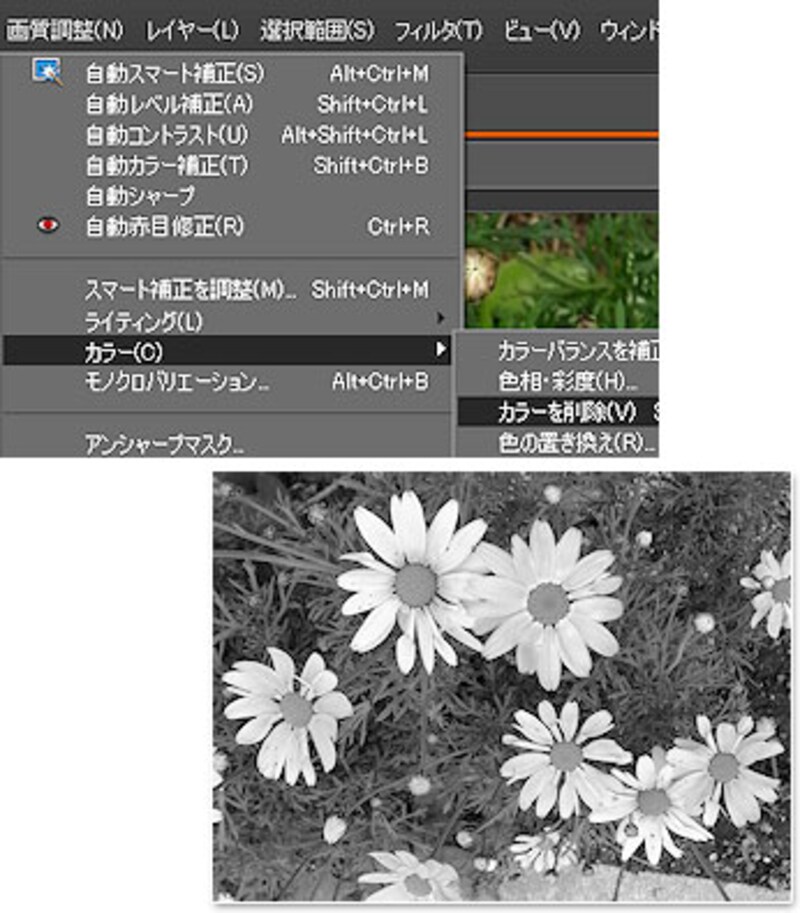
[フィルタ]メニュー→[アーティスティック]→[エッジのポスタリゼーション]を選びます。
効果が適用された状態のフィルタブラウザが開きます。ここで[エッジの太さ]と[エッジの強さ]をともに[10]に設定します。[ポスタリゼーション]は写真の状態によって値が異なりますが、輪郭が太くくっきり見える状態に設定します。ここでは[0]に設定しています。[OK]をクリックします。

この線画を完全に白黒をはっきりさせます。[フィルタ]メニュー→[色調補正]→[2階調化]を選びます。
小さい△のマーカーをドラッグして、線がはっきり見えるような数値に調整します。ここでは[128]に設定して、[OK]をクリックします。
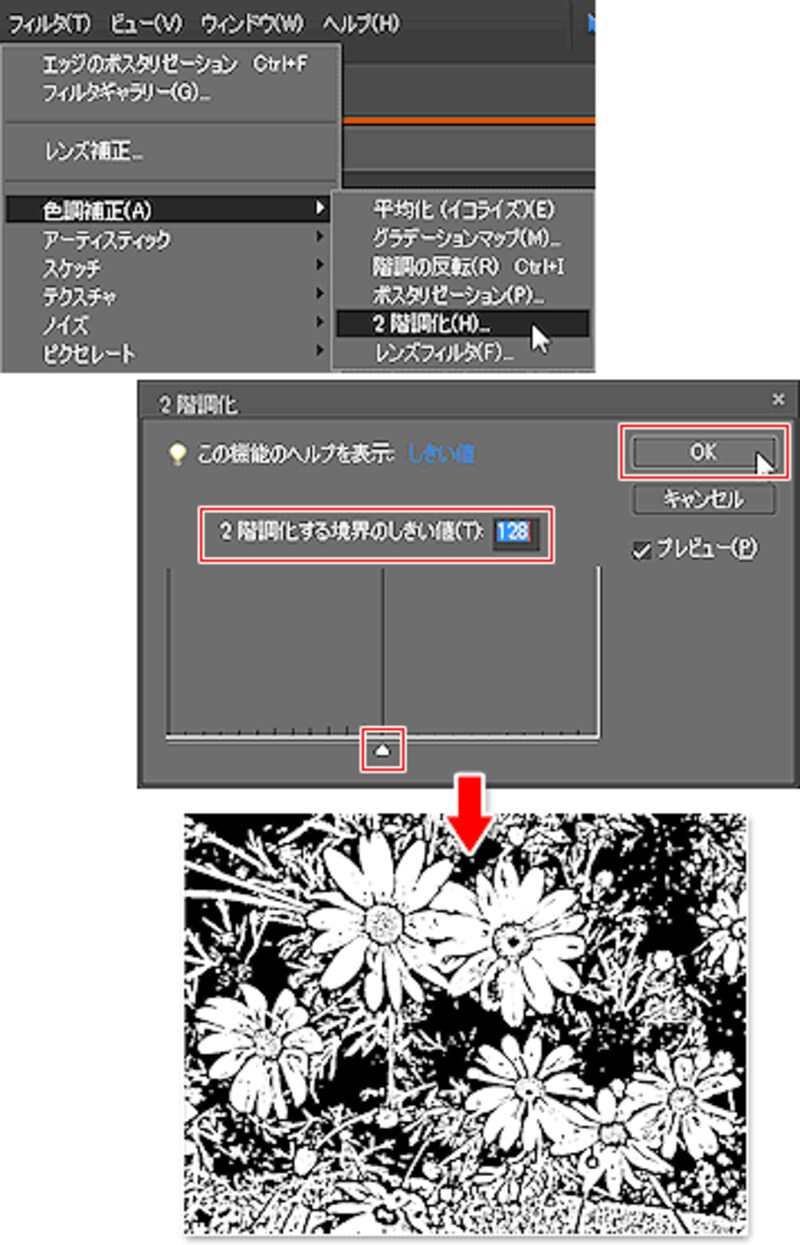 |
| 版画のように白黒がはっきりしている線画になりました。 |
スプレーのように色を塗り重ねる
白黒の線画の黒い部分を選択します。[自動選択ツール]を選び、[黒]の部分をクリックします。黒い部分が選択されます。
[背景のコピー]レイヤーを非表示にして、[新規レイヤーを作成]ボタンをクリックします。透明の[レイヤー1]レイヤーが追加されます。
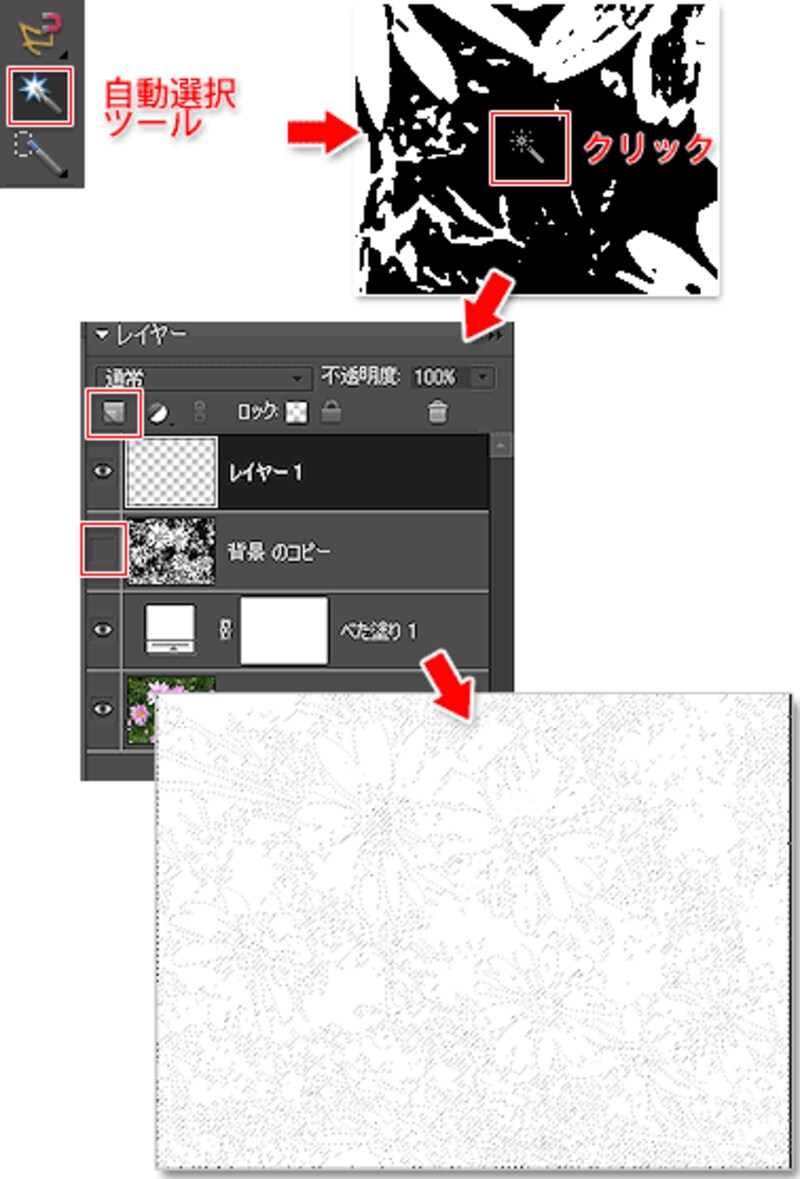 |
| 線画が非表示になり、選択範囲だけが表示されています。 |
選択範囲に色を塗り重ねていきます。
[パターンスタンプツール]を選び、オプションバーで[ソフト円ブラシ(200px)]を選びます。[モード]を[ディザ合成]に、[不透明度]をここでは[70%]に設定します。パターンを表示しているボタン右の▼をクリックして、一覧の最後に表示されているパターンをダブルクリックします。[調整あり]と[印象派効果]にチェックを入れます。
キャンバスをドラッグすると、元の写真の色を抽出しながら着色されていきます。
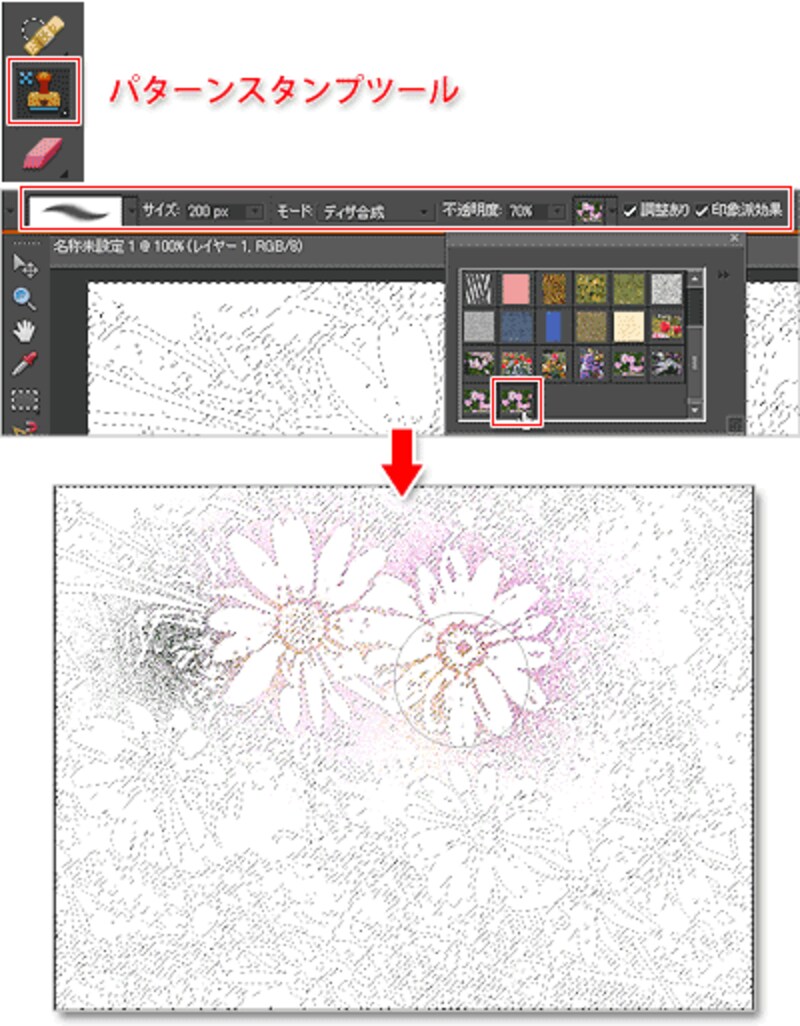
色をざっと塗りおえましたら、[選択範囲]メニュー→[選択を解除]を選びます。

次は、色を明るく鮮やかに調整して、イメージ素材として活用します。次のページへ>>







